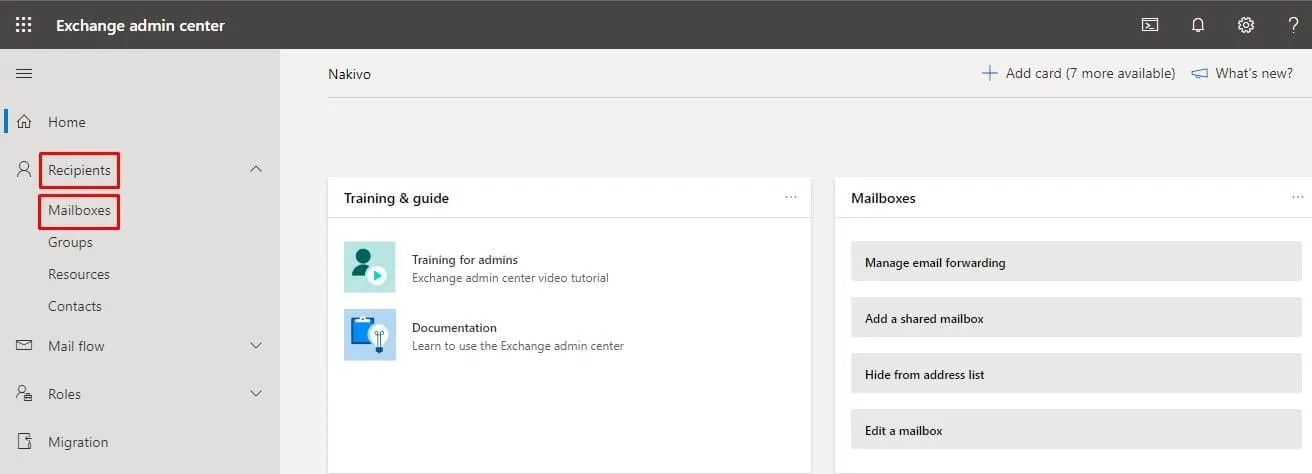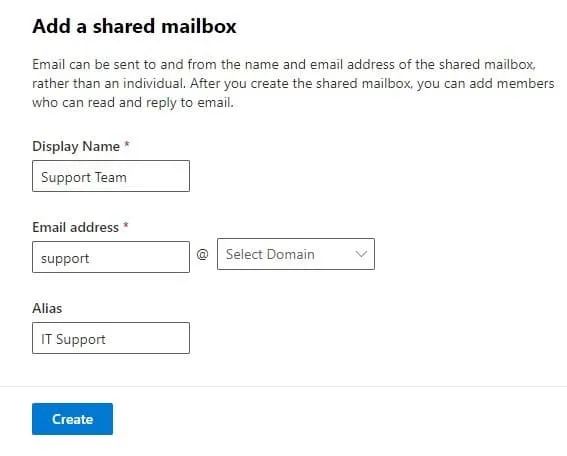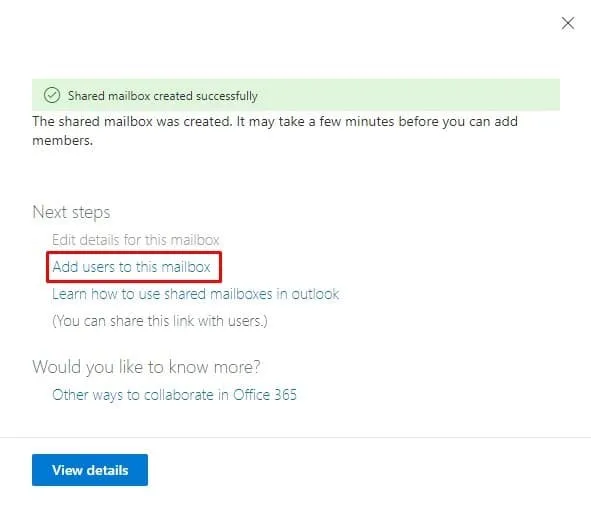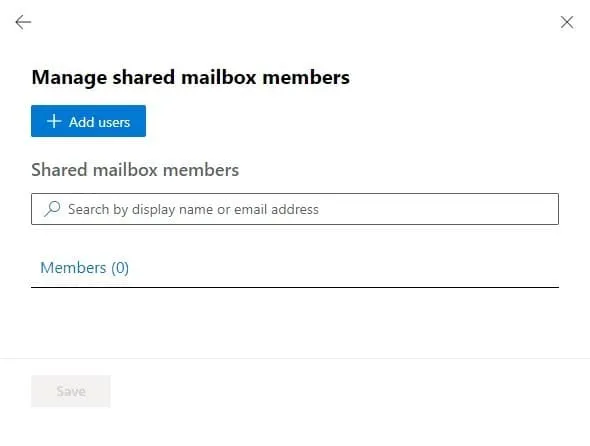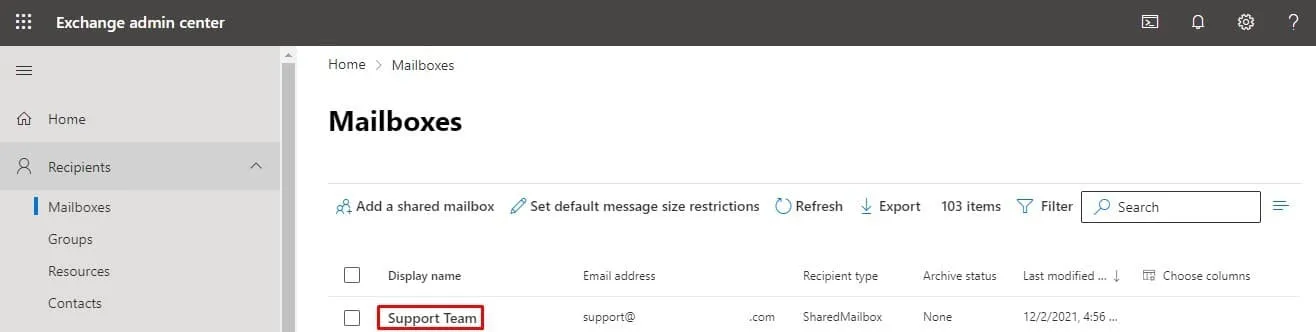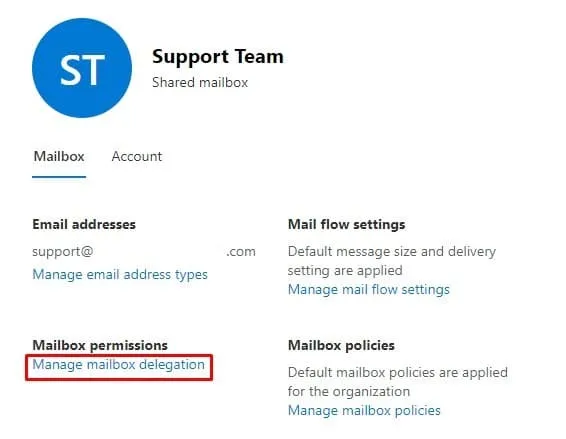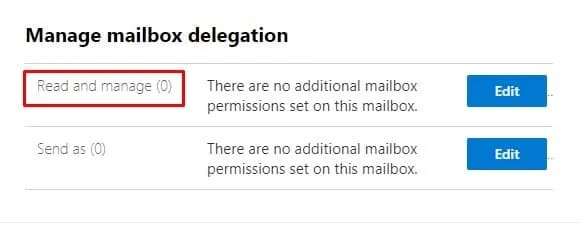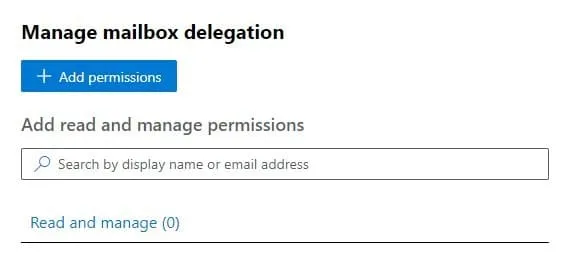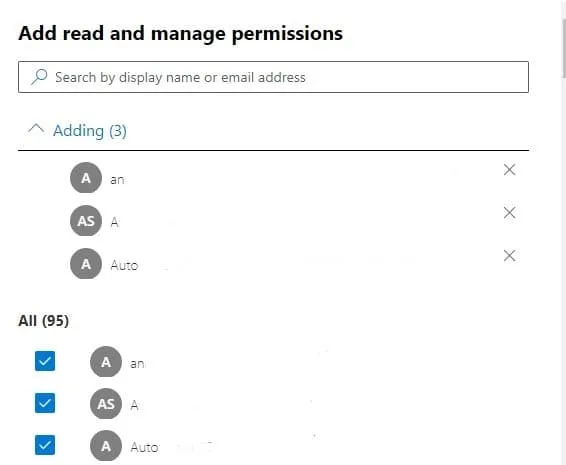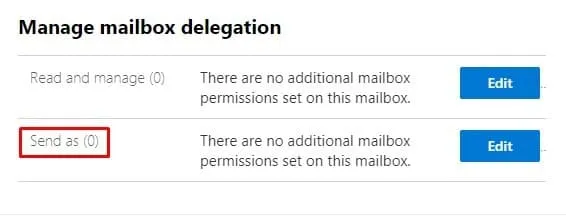Общие почтовые ящики в Microsoft 365 Exchange Online обеспечивают совместное пространство для коллег в одной команде, чтобы отправлять и отвечать на электронные письма совместно. Настройка и создание общего почтового ящика позволяет пользователям общаться внутри компании с коллегами и внешне с клиентами через общий электронный адрес, такой как [email protected] или [email protected]. Когда пользователь в группе отвечает на электронное письмо, отправленное из общего почтового ящика, получатель видит только адрес общего почтового ящика, а не адрес пользователя.
Создание общего почтового ящика в Exchange Online
Создание общего почтового ящика в Exchange Online быстро и просто. Фактически, вы можете настроить общий почтовый ящик всего за несколько шагов. Вот как это сделать:
Во-первых, перейдите в Центр администрирования Exchange (EAC), следуя этой ссылке: admin.exchange.microsoft.com и войдите под своими данными администратора.
В Центре администрирования Exchange, на левой панели, в разделе Получатели, нажмите Почтовые ящики.
Затем, в разделе Почтовые ящики, нажмите Добавить общий почтовый ящик.
В боковой панели, которая откроется, с названием Добавить общий почтовый ящик, заполните свою информацию:
- Отображаемое имя: Введите имя, которое вы хотите видеть в строке “От” в своих электронных письмах (например, Команда поддержки).
- Адрес электронной почты: Введите имя пользователя электронной почты, которое вы хотите создать (например, Поддержка), а затем в выпадающем списке Выберите домен выберите доменное имя вашей организации (например, вашаорганизация.com).
- Псевдоним: Введите альтернативное имя для адреса электронной почты общего ящика. Письма, отправленные на адрес электронной почты псевдонима, будут доставлены в ящик основного адреса, созданного выше. (Настройка псевдонима является необязательной, поэтому вы можете оставить это поле пустым, если не хотите добавлять альтернативный адрес электронной почты в свой общий ящик.)
- Нажмите Создать внизу панели Добавить общий ящик .
Теперь, когда вы успешно создали общий ящик Exchange Online, вы можете начать добавлять и управлять участниками.
Добавление участников в общий ящик Exchange Online
Участники общего ящика в Exchange Online могут получать доступ к ящику и просматривать входящую/исходящую почту. Добавленные участники с соответствующими разрешениями также могут отвечать на внутренние и внешние письма, но об этом позже.
Вот как добавить участников в общий ящик Exchange Online:
1. Когда вы закончите создание общего ящика, вы получите следующее сообщение: Общий ящик успешно создан. На той же странице под Дальнейшие шаги нажмите Добавить пользователей в этот ящик.
2. Под Управление общим ящиком участниками нажмите + Добавить пользователей.
Выберите пользователей, которых вы хотите добавить в общий почтовый ящик из списка. После выбора флажков рядом с необходимыми пользователями нажмите Сохранить внизу страницы. На следующей странице нажмите Закрыть.
Настройка разрешений в общем почтовом ящике Exchange Online
Общий почтовый ящик Exchange Online не использует традиционный метод входа, при котором пользователи вводят имя пользователя и пароль для доступа к своей учетной записи. Вместо этого пользователям сначала необходимо предоставить полный доступ или разрешение на отправку для доступа к почтовому ящику и его использования. После установки разрешений пользователи могут войти в свою индивидуальную учетную запись(и) и получить доступ к общему почтовому ящику, добавив его в свои профили Outlook.
Разрешение Полный доступ предоставляет вам возможность доступа к общему почтовому ящику и действий в качестве администратора. Только с разрешением Полный доступ вы можете читать, просматривать, удалять и изменять сообщения, а также создавать элементы календаря, но не можете отправлять электронные письма из общего почтового ящика Exchange Online. Для этого вам также необходимо получить разрешение на отправку.
Разрешение на отправку (Send As) позволяет отправлять внутренние и внешние сообщения из общего почтового ящика. Таким образом, когда вы отправляете сообщение из общего почтового ящика Exchange Online, ваше отображаемое имя и адрес заменяются отображаемым именем и адресом общего почтового ящика. Таким образом, даже если вы вошли в свою учетную запись (например, [email protected]), ваше сообщение отправляется так, будто оно отправлено непосредственно из общего почтового ящика (например, [email protected]).
Чтобы установить разрешение Полный доступ, выполните приведенные ниже инструкции:
1. Вернитесь в раздел Почтовые ящики. Ваш недавно созданный общий почтовый ящик отображается там вместе со всеми остальными почтовыми ящиками пользователей. Вы можете определить его, посмотрев на атрибут SharedMailbox под Типом получателя.
2. Нажмите на отображаемое имя вашего общего почтового ящика. На правой стороне появляется боковая панель с вашим отображаемым именем. Под Полномочия почтового ящика нажмите Управление делегированием почтового ящика.
3. Чтобы предоставить пользователям полные права доступа, в разделе Чтение и управление нажмите Изменить.
4. На следующей странице нажмите +Добавить разрешения.
5. В отображаемом списке выберите пользователей, которым вы хотите предоставить полные права доступа. После выбора флажков рядом с нужными пользователями нажмите Сохранить внизу страницы. Затем отображается страница Добавлены разрешения почтового ящика, указывающая на успешное выполнение процесса.
На заметку, рекомендуется предоставлять полные права доступа только менеджерам и системным администраторам.
Как только вы закончите настройку полных прав доступа, выполните следующие шаги, чтобы предоставить пользователям разрешение на отправку от имени:
1. На странице Добавлены разрешения почтового ящика нажмите Закрыть. Затем на странице Управление делегированием почтового ящика нажмите Отменить.
2. Теперь вы вернулись на страницу Управление делегированием почтового ящика, где можно выбрать между двумя основными разрешениями. В этот раз в разделе Отправка от имени нажмите Изменить.
3. На следующей странице нажмите +Добавить разрешения.
4. В отображенном списке выберите пользователей, которым хотите предоставить полный доступ. После выбора флажков пользователей нажмите Сохранить внизу страницы. Затем отобразится страница Добавлены разрешения на почтовый ящик, указывающая на успешное завершение процесса.
Создание общего почтового ящика с помощью Exchange Online PowerShell.
В качестве системного администратора вы можете создать общий почтовый ящик и установить разрешения с помощью командной строки в Exchange Online PowerShell. Обратитесь к этому посту в блоге, чтобы узнать, как подключить Exchange Online к PowerShell.
Выполнение приведенной ниже команды создаст общий почтовый ящик с названием «Команда поддержки» и предоставит разрешения на полный доступ и отправку как группе безопасности, разрешенной для отправки по электронной почте:
New-Mailbox -Shared -Name “Команда поддержки” -DisplayName “Отдел продаж” -Alias Продажи | Set-Mailbox -GrantAsTo SecuritySupport | Add-MailboxPermission -User SecuritySupport -AccessRights FullAccess -InheritanceType All
Заключение
Настройка и создание общего почтового ящика в Exchange Online – простая процедура. Небольшая команда, желающая воспользоваться совместной работой и функциями продуктивности централизованного общего почтового ящика, может начать в течение 2-5 минут.
В то время как Exchange Online предлагает высокий уровень безопасности и защищает почтовые ящики пользователей от киберугроз, таких как ссылки на рыболовные сайты, всегда есть место для человеческой ошибки. Пользователи все еще могут стать жертвами фишинговых атак и атак с использованием вымогательского программного обеспечения, что может привести к потере данных. Резервное копирование общих почтовых ящиков Exchange Online с помощью комплексного решения для резервного копирования, такого как NAKIVO Backup & Replication, гарантирует безопасность и возможность восстановления ваших данных Exchange Online, OneDrive для бизнеса и SharePoint Online даже в случае человеческих ошибок.
Source:
https://www.nakivo.com/blog/set-up-and-create-a-shared-mailbox-in-microsoft-365-exchange-online/